Laschen ziehen
Verwenden Sie das Werkzeug Lasche ziehen (Pull Wall), um Laschen und angebundenen Geometrie auf der Ebene der Lasche senkrecht zur Biegelinie zu verschieben. Entlastungen, Nähte und angrenzende Geometrie werden standardmäßig in die Ziehen-Operation eingeschlossen. Sie haben auch die Option, folgendes durchzuführen:
• Neu erzeugen, entfernen oder ändern der Standardoption für Biegeentlastungen, Eckentlastungen und Ecknähte.
• Bohrungen, Schnitte und Formen auf benachbarten Laschen und die feste Geometriereferenz in die Ziehen-Operation einschließen oder ausschließen.
• Benachbarte Flächen verlängern.
Gehen Sie wie folgt vor, um Laschen zu ziehen.
4. Klicken Sie auf

.
Referenzen auswählen
1. Klicken Sie in einem geöffneten Blechteil mit Biegungen auf
Flexible Modellierung (Flexible Modeling) >
 Lasche ziehen (Pull Wall)
Lasche ziehen (Pull Wall). Die Registerkarte
Lasche ziehen (Pull Wall) wird geöffnet.
2. Die feste Geometriereferenz wird ausgewählt und hervorgehoben. Klicken Sie auf eine oder mehrere Flächen, um die Laschen zum Ziehen auszuwählen.
|  Zum Ändern der festen Geometriereferenz klicken Sie auf den Kollektor, führen einen Rechtsklick aus und wählen Entfernen (Remove) aus. Wählen Sie eine neue Referenz aus. |
Die folgende Abbildung zeigt ein Blechteil vor der Ziehen-Operation.
3. Geben Sie in das Feld

eine Zahl ein, oder verwenden Sie den Ziehgriff im Arbeitsfenster, um die Ziehlänge zu definieren.
Die folgende Abbildung zeigt dasselbe Teil, wie es basierend auf den standardmäßigen angrenzenden Bedingungen gezogen wird.
4. Um die Ziehrichtung umzukehren, klicken Sie auf

oder führen einen Rechtsklick aus und wählen
Ziehrichtung umkehren (Flip Pulling Direction) aus.
Die folgende Abbildung zeigt dasselbe Teil, wenn die Lasche in die entgegengesetzte Richtung gezogen wird.
Angrenzende Bedingungen festlegen
Um angrenzende Bedingungen zu definieren, verwenden Sie das Rechtsklick-Menü oder klicken Sie auf die Registerkarte Angrenzende Bedingungen (Adjacent Conditions). Verwenden Sie die Optionen für angrenzende Bedingungen, um folgenden Schritte auszuführen:
1. Entfernen Sie die Biegeentlastungen oder ändern Sie diese in Freischnittentlastungen.
2. Entfernen Sie Eckentlastungen oder ändern Sie diese in V-Ausklinkungen.
Die folgende Abbildung zeigt dasselbe Teil, wie es gezogen wird, ohne die Eckentlastungen neu zu erzeugen. Wenn Sie das Kontrollkästchen Ecken neu erstellen (Recreate Corners) deaktivieren, können Sie standardmäßig weder Ecknähte neu erzeugen noch benachbarte Seitenflächen verlängern.
3. Entfernen Sie Ecknähte, oder ändern Sie sie in geöffnete Ecknähte.
Die folgende Abbildung zeigt dasselbe Teil, wie es gezogen wird und wie dabei zwar die Eckentlastungen neu erzeugt werden, nicht jedoch die Ecknähte.
4. Verlängern Sie benachbarte Seitenflächen.
Die folgende Abbildung zeigt dasselbe Bauteil, wie es gezogen wird, wenn Sie das Kontrollkästchen Benachbarte Seitenflächen verlängern (Extend neighboring side surfaces) aktivieren.
5. Um anzugeben, ob eine Rundungs- oder Fasengeometrie angrenzend an neu erzeugte Ecknähte neu erzeugt werden soll, aktivieren Sie das Kontrollkästchen Rundungs-/Fasengeometrie erzeugen (Create round/chamfer geometry). Rundungen oder Fasen werden an der neuen Position neu erzeugt.
Schnitte und Sicken einschließen
Verwenden Sie die Registerkarte Optionen (Options), um Schnitte und Sicken auf der als Referenz festgelegten festen Geometrie in die Lasche-Ziehen-Operation einzuschließen.
1. Klicken Sie, um den Kollektor Zusätzliche Elemente verschieben (Move additional items) zu aktivieren.
2. Wählen Sie die Schnittflächen, Sickenflächen, Stanzachsenpunkte und projizierten Kurven und Koordinatensysteme, die in die Operation zum Ziehen der Laschen eingeschlossen werden sollen, mit Folgen-Optionen aus.
|  Sie können Elemente einzeln auswählen oder mehrere Elemente mithilfe der Feldauswahl auswählen. |
Eigenschaften ändern
Sie können KE-Eigenschaften auf der Registerkarte Eigenschaften (Properties) ändern.
1. Wenn Sie den KE-Namen editieren möchten, geben Sie einen neuen Namen in das Feld Name (Name) ein.
2. Wenn Sie KE-Informationen im Browser anzeigen möchten, klicken Sie auf

.
 .
. .
. .
. Lasche ziehen (Pull Wall). Die Registerkarte Lasche ziehen (Pull Wall) wird geöffnet.
Lasche ziehen (Pull Wall). Die Registerkarte Lasche ziehen (Pull Wall) wird geöffnet.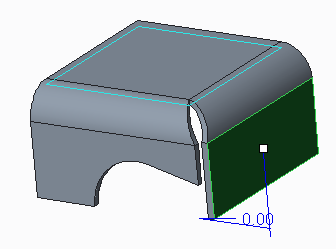
 eine Zahl ein, oder verwenden Sie den Ziehgriff im Arbeitsfenster, um die Ziehlänge zu definieren.
eine Zahl ein, oder verwenden Sie den Ziehgriff im Arbeitsfenster, um die Ziehlänge zu definieren.
 oder führen einen Rechtsklick aus und wählen Ziehrichtung umkehren (Flip Pulling Direction) aus.
oder führen einen Rechtsklick aus und wählen Ziehrichtung umkehren (Flip Pulling Direction) aus.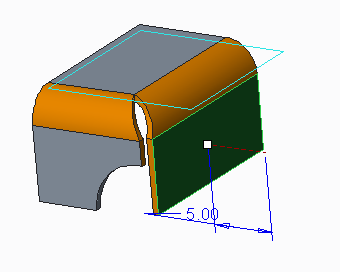
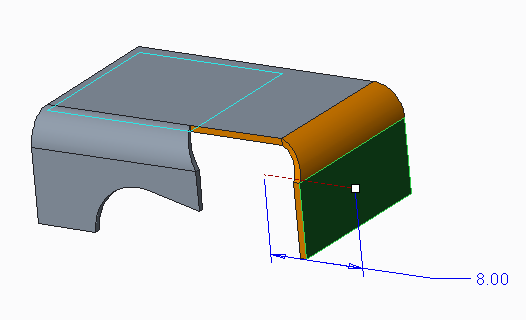
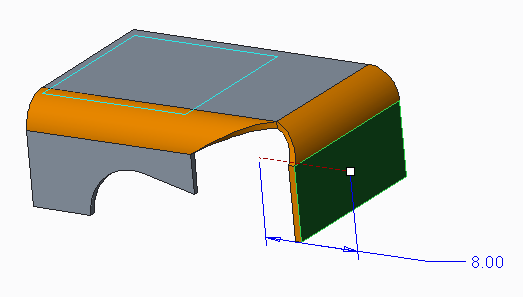

 .
.